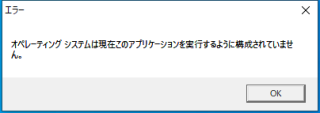2025年3月16日(日曜日)
Category:
Outlook | Posted By
ackie at 23:16:18
冗談抜きで最近の Microsoft は本当にひどい…
例の Windows の『メール』がクソなのは周知の事実ですが、
さらに輪をかけてひどくなったのが Outlook (new)。
代表メールを転送していたのですが、
最近そこ宛の迷惑メールが多くなったせいか、
『転送メールが多いので勝手に削除しました』
というレンタルサーバからのメールが…
う~~~ん、とりあえず代表メールだけでも
転送をやめるか…ということに…。
で、そうだ、最近勝手に追加されて
いろんな人が迷惑している Outlook(new) に
設定してみようということに…。

設定してみてびっくり…
メールの先頭に広告出てるやん…。
そこまでして広告見せたいんかいっ !!
これを消すには…はぁ…
Microsoft365 の契約が必要…っと… (´・ω・`)
まぁそれでも過去の受信メールの
エクスポートができるようになったら
それだけでも進歩か…って
でけへんのんか~~~いっ !!
まぁたぶんパソコン触ったことがない
インターンの提案が採用されるほど
Microsoft は風通しのいい企業なんでしょう…。
2024年12月25日(水曜日)
Category:
Outlook | Posted By
ackie at 23:59:47
最近非常によくあるお問い合わせです。
2024 年 12 月 末で
Outlook が使えなくなる
ノストラダムスの大予言であった…
いや、YouTube でやっていた…
ということのようですが…
そんな話は聞いたことがないし
サポート終了が Outlook だけ…
というのはちょっと考えられません。
ちなみに Office2013 はサポートが終わっているので
使用すべきではありませんが
使えないというわけではありません。
→ できれば Thunderbird かなにかに移行してください。
で、どうも最近 Windows 界隈を騒がせている
Outlook(New) がでてきて
従来の Outlook が Outlook(Classic) に
なったことが影響してるのか?
と思ったのですが、どうもそうではなく…
Windows の標準で付属しているメールソフト
役立たずのスカタンソフト、
メールが 12 月末で使えなくなるという話が、
Windows の『メール(というソフト)』が使えなくなる
↓
Windows のメールが使えなくなる
↓
Windows のメール(= Outlook )が使えなくなる
↓
Windows の Outlook が使えなくなる
↓
えらいこっちゃ!
となっているようです。
安心してください。
Outlook は死にましぇん (`・ω・´)
てかややこしいねん…
これでパソコン買い換えた方もおられたようで…
2024年12月1日(日曜日)
Category:
Outlook | Posted By
ackie at 15:02:09
デジタル大辞泉 「すかたん」の意味・読み・例文・類語
すか‐たん
1 予想や期待を裏切られること。当てはずれ。「すかたんを食わされる」
2 見当違いなこと、間の抜けたことをする人をののしっていう語。とんま。まぬけ。すこたん。「このすかたんめ」「すかたん野郎」
一部では関西独特の言い方のようですが、
実際のところどうなんでしょうか?
そんなことは置いといて…
私は普段 Thunderbird を使っています。
Outlook が色々とやらかすのを見て、
あぁ… Microsoft って何も考えてないな…
というのがわかります。
さて今回の Office の 2021 から 2024 になって
Outlook もバージョンアップされましたが、
その中で署名の扱いが変わりました。
各メールアカウント間での
署名の共有ができなくなりました。
つまりメールアカウントが二つ、
署名が二種類あるとすると
合計四つの署名を作成する必要があります。
共有の署名は作成できません。
メールアカウントや署名の数が増えると… (´・ω・`)
ちなみに署名のデータは
C:\Users\<ユーザー名>\AppData\Roaming\Microsoft\Signatures
の中にあるので、それをコピーすると
『このデバイスにある署名』として認識されますが、
これをデフォルトの署名にすることはできません。
メールを作成するたびに挿入する必要があります。
各署名は .files フォルダの中の
xml ファイルにも記述があるので、
単純にリネームしてもだめで、
それならコピペした方がいいんでしょうが、
署名の単純なコピー・ペースト等の移行はできず、
新規作成してからコピーしないとダメです。
めんどくせぇ~~~っ !!
2024年8月17日(土曜日)
Category:
Outlook,
アプリトラブル | Posted By
ackie at 21:58:53
お客様から結構遅めにお電話があり、
メールが送信できないとのこと。
OS は Windows11 でメールソフトは Outlook 、
セキュリティソフトは ESET Internet Security
この環境でメールに添付ファイルありのメールで
To. と Cc. に一件ずつだと送信ができるのですが、
Bcc. に複数のアドレスを選択して送信しようとすると
Outlook がエラーで落ちてしまいます。
最初は Microsoft を疑って Office の再インストールと
Windows の上書きインストールを試みましたが
今回はそうではなかったようです。
Windows向けプログラムをご利用の一部環境にて、Microsoft Outlookがフリーズする | ESETサポート情報 | 個人向け製品 | キヤノンITソリューションズ
ESET の方からこのようなアナウンスがされており、
問題はこれで解決しそうです。
おそらくですが送信先が一件だと問題ないのでしょうが、
複数選択するとこうなるんでしょうね。
なので気づかない場合もありそうです。
2023年12月9日(土曜日)
Category:
Excel | Posted By
ackie at 23:59:12
結構大きな仕様変更があって
かなり大掛かりに作り直しております。
おかげで最近は Excel のスキルが爆上がり。
なかなかかゆいところに手が届きませんが、
indirect とか index とか offset は結構使えるなぁ
と思いつつ、安易に相対参照にしていると
画面がバラバラになってしまいます。
ちなみに indirect 関数は
INDIRECT 関数 – Microsoft サポート
index 関数は
INDEX 関数 – Microsoft サポート
offset 関数は
OFFSET 関数 – Microsoft サポート
これらに if 文をいくつも使ってると
見た目訳がわからなくなります。
で、実は Excel ってインデント使えるって知ってました?

if 文だらけになると分かりづらくなるので、
インデントってホント大事とか思います。
長くなっても if else 的な書き方じゃなく
一回一回 if 文終わらせた方が
わかりやすいかもしれませんけどね。
さて、手を噛んだからといって
巨人になれるわけがない
我らがインボイスの君。
三悪…いや三巨人に散々いたぶられ、
ようやく解放してもらいまた西へ向かうのでした。
それではまた次回の講釈で
2023年9月23日(土曜日)
Category:
Excel | Posted By
ackie at 23:31:53
いまだ改善されることのない Excel の不具合…
と思ったら不具合が出ているのは
サポートの切れている Excel 2013 とのこと。
サポート切れてるからもうまとめてやっちゃえ
ってことなんでしょうね… (´・ω・`)
よくよく考えたら Office は Excel しか使ってないので
LibreOffice とか ApacheOffice に乗り換える
というのも方法ですが、サポートもありますしね。
さて、一応対策方法がありましたので
ここで書いておきます。
ただし多少知識がいりますので。
まず、Excel を開きます。
『ファイル』→『アカウント』と移動し
『更新オプション』→『更新を無効にする』を選択。
いったん Excel を終了します。
コマンドプロンプトを管理者権限で起動します。
やり方はいろいろありますが Windows キー + R で
『ファイル名を指定して実行』ダイアログを表示し、
cmd と入力した後 Shift キーと Ctrl キーを押しながら
Enter を押す方法が楽かと思います。
もしくは『スタート』→『 Windows システムツール』→
『コマンドプロンプト』を右クリック→
『その他』→『管理者として実行』でもかまいません。
コマンドプロンプトに C:\Windows\system32> 以降の部分を
コピペして Enter を押してください。
C:\Windows\system32>"C:\Program Files\Microsoft Office 15\ClientX64\officec2rclient.exe" /update user updatetoversion=15.0.5571.1000
これで Excel のダウングレードが行われます。
ダブルクォーテーション( " )忘れないでください。
Excel の修正アップデートが出たら
早めにアップデートした方がいいでしょうね。
もしくは 2021 を購入するかです。
あ、インボイス考えた連中が飲み会行ったら
電車乗ったら寝てしまって、
気づいたら地上の果てにいますように。
2023年9月20日(水曜日)
Category:
Excel | Posted By
ackie at 21:23:14
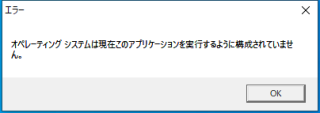
Microsoft さんってばもう…
自社製品でさえ葬ってしまうんだから…
正直メールは Thunderbird 、
Word や PowerPoint もほぼ使わないので
Excel だけ動けばいい…そんな私、
Excel のジャンプリストから立ち上げようとすると…
真っ白な Excel が…。
ん?なんか操作ミス?
再度やってみるも…ダメ?…はて?
仕方ないのでクイック修復をかける…ダメ…
仕方ないのでオンライン修復をかける…ダメ…
どないなっとんじゃいっ !!
と思って調べてみると…
どうやら WindowsUpdate でやらかしたか?
ピン止めしたジャンプリストもダメなので
かなりめんどくさくなってますね。
既定のアプリを見てみると appvlp になっていますが、
これを Excel に変更してもダメ。
ちなみに Word や PowerPoint はいけるので、
単純にバグのようですね…
そういえばデスクトップやタスクバーの
Excel や Outlook のショートカットが動かない
という問い合わせが入ってたなぁ…。
今のところ解決策はないようで、
更新プログラムのアンインストールとかでは
いけるかもですがもういいや…
とにかくはよなおせ> Microsoft
2023年8月4日(金曜日)
Category:
Outlook,
アプリトラブル | Posted By
ackie at 23:07:49
一日にあったことを二回に分ける…
ブログのネタのない時によくやります(笑)。
Microsoft のいらんことしいというか
OneDrive の罠というか…
お客様から Outlook のメールのデータが消えた…
というお問い合わせがありお伺いしてきました。
ピンときた方もおられるかもしれませんが、
Outlook の POP3 のデータは
ユーザフォルダ内のドキュメント内の
Outlook ファイルというフォルダの中に
pst ファイルとして存在します。
一般的には
C:\Users\<ユーザー名>\Documents\Outlook ファイル\<メールアドレス>.pst
こんな感じになっています。
ここで OneDrive が『バックアップ大事よ~
俺がやってあげるよ~』となれなれしくいってきます。
誘いに乗ってドキュメント内のデータをバックアップすると
OneDrive が勝手に場所を移動してしまいます。
C:\Users\<ユーザー名>\OneDrive\Documents\Outlook ファイル\<メールアドレス>.pst
でも Outlook は元の場所を見に行くので
ないやん…ってことで新規に作成します。
で、最悪なのは、これがわかって OneDrive の中の
pst にデータの参照先を変更すると、
pst データはファイルが大きいために
いつまで経っても同期が終わらなくなります。
アホです… (´・ω・`)
対策としては『 OneDrive のバックアップを使わない』です。
どうせすぐいっぱいになって『課金せえ~』って言ってくるので。
ちなみに IMAP の場合は AppData フォルダ内なので影響を受けません。
2023年7月16日(日曜日)
Category:
VS Code | Posted By
ackie at 13:43:30
開発環境が変わって一番困るのがショートカットが変わること。
以前、恋に落ちるエディタと言われた SublimeText を使おうとして
恋に落ちなかったのはショートカットが違うから…。
昔々から秀丸使ってた私からしたら
もうダメなんだよ!しみついちゃってるんだよ~!
と、元カノに未練たらたら…
みたいなことは言うてられません。
VS Code って最初はだいぶ戸惑いましたが
Microsoft にしたら普通にまともやん
と思えるくらいまともですね。
さてじゃあショートカット一覧はどこや~
って思ったらチートシートを見つけました。
Visual Studio Code Key Bindings
この中の Keyboard Shortcuts Reference の部分
Windows / macOS / Linux とそれぞれあります。
おぉ~これは便利と思ってみていたら
VS Code そのものに Keyboard Shortcuts の
一覧がありますやん (´・ω・`)
Ctrl + K を押した後 Ctrl + S で、
大量のショートカット一覧が表示されます。
こうやって見ると開発用に作られた統合環境なんやなぁ
と改めて感じますね。
やればできるやん Microsoft 。
2022年12月21日(水曜日)
Category:
アプリケーション | Posted By
ackie at 23:59:38
今回のエントリは昨日書きかけたのですが、
大事なことなので記事を分けました。
だいたいこのシーズンになると多いお問い合わせが
やはり年賀状ソフトの使い方です。
どうしても年に一回のものなので
覚えていないということがほとんどだと思います。
ここで気を付けていただきたいのが、
年賀状ソフトは毎年買う必要はない…ということです。
もちろん気に入る絵柄がないからとか、
干支の画像が欲しいからとか
いうのであればかまわないのですが、
基本的に年賀状ソフトというのは
住所録管理と裏面のデザインの機能があり、
住所録は前年の分をメンテナンスすれば使えるはず。
裏面のデザインは画像を張り付ける機能と、
文字を入力する機能は変わらないので、
適当な素材さえあれば前年のソフトをそのまま使えます。
極端な話がんばれば Word でも PowerPoint でもできます。
どうしても新しいソフトを使うのであれば
できれば前年のものと同じものにしてください。
ソフトの種類が変われば操作系が変わるので
また操作方法を覚えることになります。
また書店等で売っている安いものは機能が限定されていたり
古いバージョンのものも多いので気を付けてください。